磊科路由器最好的设置 磊科路由器如何设置无线网络
在现代社会中网络已经成为人们生活中不可或缺的一部分,而为了更好地享受网络带来的便利,选择一款性能出色的路由器并进行合理的设置就显得尤为重要。而磊科路由器作为市场上备受推崇的品牌之一,其出色的性能和稳定的信号受到了广大用户的喜爱。很多人在面对磊科路由器的设置时却感到困惑,不知道如何才能让无线网络实现最佳的连接效果。本文将为大家介绍磊科路由器最好的设置方法,帮助大家轻松搭建稳定高效的无线网络。
具体步骤:
1.首先来认识一下插孔,如图。最左边的小孔叫复位键,按住5秒,所有设置恢复出厂设置,不要随便去按。左起第二个孔叫电源插孔,用来连接电源线的。第三个插孔WAN口,就是外接网线接口,输入信号的,就是运营公司留的网线接口。第四的一排黄色的口叫LAN口,这是连接电脑用的,一台电脑一根线,这叫信号输出口。
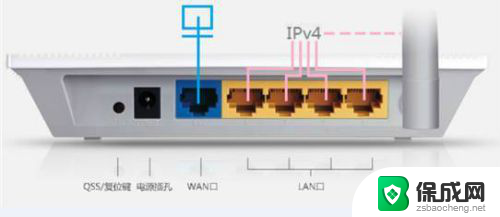

2.按照要求连接好网线后的第一步,是打开电脑,打开网页,输入192.168.1.1,输入用户名guest,密码guest。这些信息都在路由器的底部,反过来看一下就行。

3.首次进入之后会弹出设置向导,选择“让路由器自动选择上网方式”。下一步后需要输入你的宽带账号和密码,由宽带业务运营商提供,如电信、移动等。
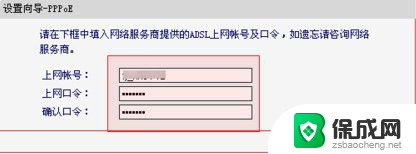
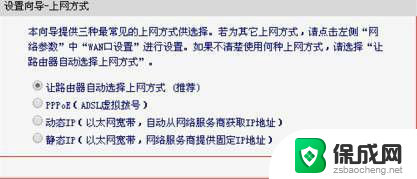
4.设置后有线账号和密码后,设置向导会跳出设置无线网络用户名和密码。给自己的网线网络取个名字,然后设置一个密码就行。
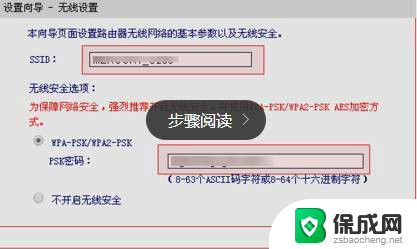
5.点击“下一步”,然后点完成。设置就完成了,如果要进来修改,也是一样进入,然后找到左边菜单栏“网络参数”,进行用户名和密码的修改。当然还有很多高级的功能,这里就不再赘述,如果是基本的设置,这样就可以满足使用了。
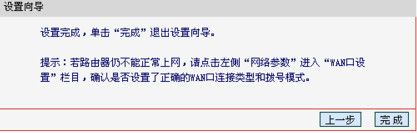
以上是磊科路由器设置的最佳方法,请朋友们遇到类似情况时参考本文中的方法进行处理,希望能对大家有所帮助。
磊科路由器最好的设置 磊科路由器如何设置无线网络相关教程
-
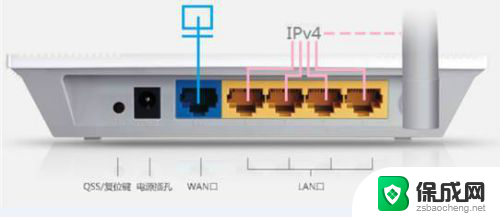 磊科b6路由器设置 磊科路由器怎么设置无线网络
磊科b6路由器设置 磊科路由器怎么设置无线网络2024-01-01
-
 无线路由设置pppoe拨号上网 无线路由器PPPOE拨号设置步骤
无线路由设置pppoe拨号上网 无线路由器PPPOE拨号设置步骤2023-10-17
-
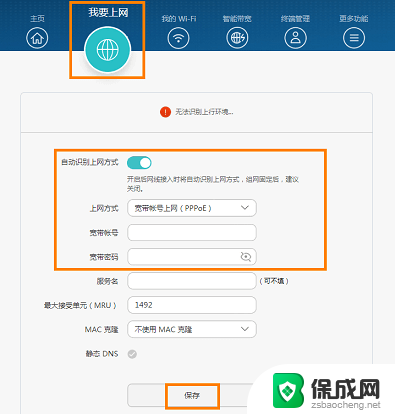 路由器设置需要联网吗 路由器如何设置不联网
路由器设置需要联网吗 路由器如何设置不联网2024-01-30
-
 二个无线路由器连接的设置的方法 如何在路由器上再接一个路由器
二个无线路由器连接的设置的方法 如何在路由器上再接一个路由器2024-02-25
-
 连接光猫的路由器怎么设置 猫无线路由器连接步骤
连接光猫的路由器怎么设置 猫无线路由器连接步骤2024-03-06
-
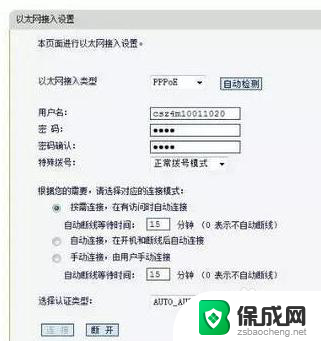 怎样连接路由器设置 路由器接路由器设置方法
怎样连接路由器设置 路由器接路由器设置方法2024-03-31
电脑教程推荐